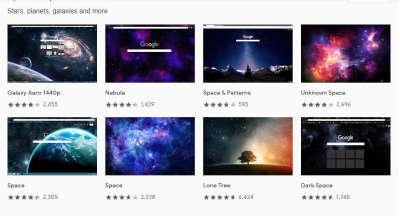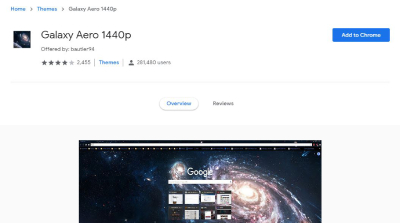نحوه نصب تم های گوگل کروم

تم ها پوسته های سفارشی هستند که می توانند ظاهری کاملاً جدید به Google Chrome ارائه دهند. آنها فقط رنگ نیستند – بسیاری از تم ها همچنین دارای تصاویر پس زمینه هستند که هنگام باز کردن یک برگه جدید ظاهر می شوند.
گوگل مشغول تصحیح حالت تاریک Chrome در نسخه Android 10 است ، اما نیازی به انتظار برای این کار نیست زیرا Google با تم هایی را در یک مجموعه مفید جمع کرده است.
همچنین مجموعه هایی براساس موضوعات مختلف مانند کاوش در فضا ، صحنه های جنگلی و گزینه های ایجاد شده توسط طراحان معروف مد وجود دارد.
نصب تم در کروم :
در فروشگاه وب Chrome تم های زیادی پیدا خواهید کرد و ممکن است گیج کننده باشد. خوشبختانه ، می توانید با استفاده از گزینه های سمت چپ ، آنها را محدود کنید ، که به شما امکان می دهد بین تم های ایجاد شده توسط Google ، انتخاب کنید.
تم های طراحی شده توسط گوگل سلیقه ای هستند و با تغییر طراحی استاندارد آن چیزی جذاب و شاداب، به مرورگر شما می دهند. موضوع High Contrast بسیار مفید است ، و باعث می شود زبانه ها برای هر کسی که تلاش می کند بین سایه های ظریف تفاوت قائل شود ، کاملاً واضح تر جلوه دهند. تم های طراحی شده توسط هنرمندان از نظر کیفیت متغیر هستند ، اما انتخاب بسیار بیشتری به شما می دهند و بسیاری از آنها زمینه های دلخواه را برای برگه های جدید دارند.
با جستجوی هر موضوع Chrome ، توضیحی مختصر که توسط طراح نوشته شده است نشان می دهد. پس از یافتن تم که می خواهید امتحان کنید، برای مشاهده جزئیات بیشتر ، از جمله توضیحی از طراح ، تاریخ آخرین به روزرسانی آن و زبانی که برای آن ایجاد شده است ، همچنین به خوبی می توانید در مورد کیفیت کلی موضوع و هر مشکلی که ممکن است داشته باشد را بررسی کنید.
اگر موافق هستید که پیش بروید و تم مورد نظر خود را انتخاب کرده اید ، روی ‘Add to Chrome’ کلیک کنید و مرورگر شما تبدیل خواهد شد.
حذف تم در گوگل کروم :
برای بازگرداندن Chrome به ظاهر پیش فرض خود ، منو را باز کرده و ‘Settings را انتخاب کنید. ‘Appearance’ را از فهرست سمت چپ انتخاب کرده و روی ‘Reset to default’ کلیک کنید.
نیازی به تنظیم مجدد ظاهر Chrome در بین تم های مختلف نیست. فقط یک مورد دیگر را انتخاب کنید و مورد قبلی نادیده گرفته می شود.